Устранение проблем подключения к приложению DJI GO
Случалось ли вам сталкиваться с проблемами прерывания связи с дроном? Бывает так, что вы уже готовы запускать дрон, а приложения DJI GO и GO 4 выдают ошибку подключения. Это может быть связано с неисправность USB-кабелей, сбоями при передаче сигнала от пульта, несовместимостью устройств и еще рядом причин.
Что такое приложение DJI GO / DJI GO 4?
Это программное обеспечение, позволяющее подключить планшет/смартфон к пульту дистанционного управления ряда DJI дронов для их управления непосредственно в полете и удобного использования режимов для раскрытия потенциала беспилотника.
Через приложения пилот может следить за состоянием дрона, видеть изображение с камеры, настраивать нужные параметры камеры, в том числе динамичность полета и интеллектуальные режимы съемки, а также просматривать отснятый материал.

DJI GO может использоваться с дронами Mavic Air, Mavic Pro (Platinum), сериями Mavic 2, Phantom (Phantom 4, 4 Advanced, 4 Pro, 4 Pro V2.0) и Inspire 2.
Что делать при сбое в работе приложения?
Замените кабели USB
Неисправный кабель внешне может выглядеть как обычно, без видимых повреждений. Попробуйте сначала извлечь и повторно вставить провод зарядного устройства. Если это не помогло, используйте другой.
Эксперты сервиса обслуживания настоятельно рекомендуют использовать только оригинальную продукцию DJI, в том числе аксессуары, USB-кабели и иные товары.

Перезапустите мобильное устройство и пульт
Выключите и снова включите смартфон, на который установлено приложение DJI GO. Такую процедуру пройдите с пультом управления дрона. Можно попробовать использовать другой смартфон, но тогда придется заново установить приложение. Поддержка DJI GO осуществляется на большинстве устройств iOS и Android.
Проверьте обновления
Обновите версию установленного приложения DJI GO на телефон. Также перебои в работе могут быть напрямую связаны с работой пульта или самого дрона. Если на них отсутствует последняя версия прошивки, обновите все устройства, и пытайтесь снова запустить приложение.

Приложение DJI GO всегда уведомляет пользователя о необходимости обновления. Не стоит игнорировать подобные сообщения.
Если ни один из этих способов не помог, обратите внимание на пошаговый алгоритм устранения неисправностей, связанных с нарушением связи у дронов серии Mavic Pro, Phantom и Inspire.
Серия Mavic Pro и Mavic 2
1. Замените кабель, либо извлеките его и заново вставьте. Используйте оригинальную продукцию DJI.
2. Перезапустите мобильное устройство или пульт дистанционного управления.
3. Подключите смартфон/планшет к пульту ДУ через порт micro-USB или стандартный USB-порт. Если мобильное устройство подключено к пульту через стандартный USB-порт, убедитесь, что порт micro-USB на пульте не используется для подключения.

4. Используйте сторонний телефон или планшет для подключения. Предварительно установите приложение на устройство.
- При использовании Android проверьте, включена ли функция отладки через USB. Если на устройстве установлены приложения DJI GO / GO 4, перейдите в меню Settings (Настройки) -> Applications (Приложения) -> Application Manager (Диспетчер приложений) и выберите DJI GO / DJI GO 4. Отметьте флажками “Установить по умолчанию” и “ОЧИСТИТЬ НАСТРОЙКИ ПО УМОЛЧАНИЮ”. Затем повторно подключите мобильное устройство и запустите приложение.
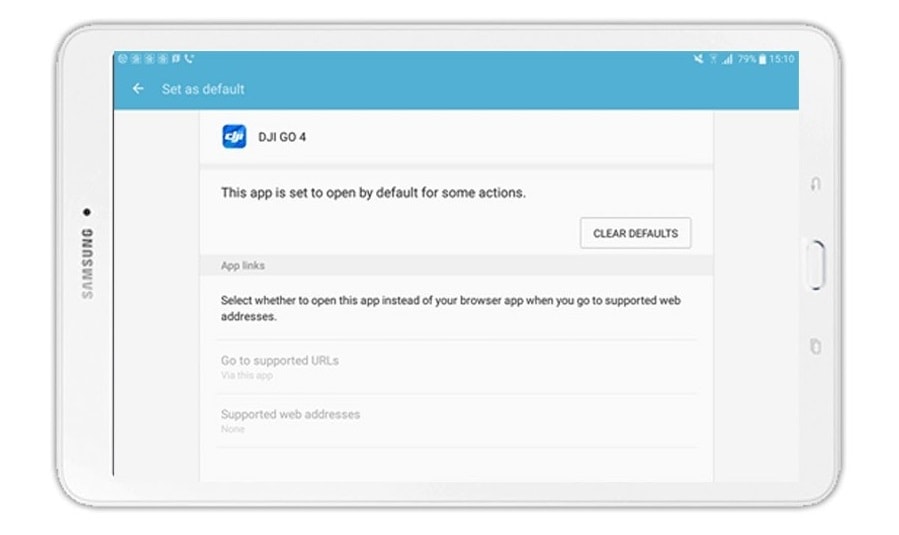
- В случае использования iOS устройств при подключения пульта к смартфону перейдите в меню Settings (Настройки) -> General (Основные) -> About (Сведения), чтобы проверить, выбрана ли опция C1 или C2. Если нет, включите режим самолета (автономный режим) и перезапустите мобильное устройство. Если проблема не устранена, обратитесь в службу поддержки DJI, сообщив марку и модель мобильного устройства, версию iOS, версию приложения DJI GO и версию прошивки дрона.
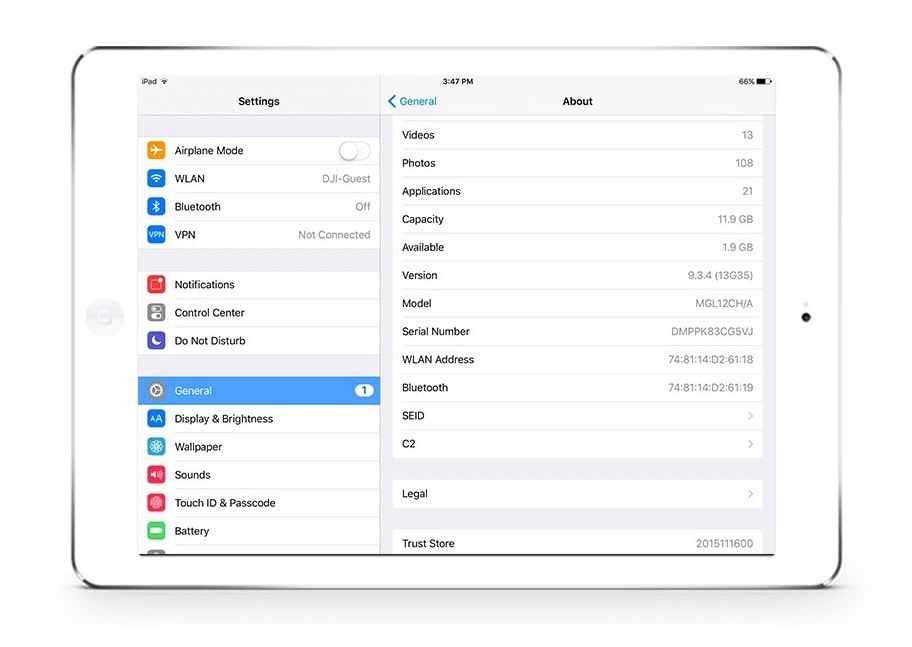
Серия Phantom
В случае использования дронов серии Phantom (3 Advanced, 3 Professional, 4 / 4 Pro, 3 Standart / 3 4К) правила аналогичные тем, что у Mavic Pro и Mavic 2. Сюда стоит добавить только некоторые пункты:
Phantom подключается к мобильному устройству через HDMI-модуль. Одна его часть соединяется с micro-USB на смартфоне, вторая – со стандартным USB-портом на задней панеле пульта. Ошибка в подключении может происходит из-за неправильной установки модуля. Для этого необходимо соединить кабель между двумя устройствами, а затем дважды нажать кнопку включения: один раз коротко и второй раз с удержанием в две секунды.
Если во время использования пульта в режиме ПК приложение выдает сообщение “Отсутствует подключение” / “Отключено”, выйдете из режима ПК. Для этого зажмите и удерживайте одновременно кнопки С1 и С2 на пульте управления. Он издаст короткий сигнал, означающий разрыв сигнала. После этого перезапустите устройство.

Если мобильное устройство подключено к пульту через Wi-Fi, убедитесь, что сигнал устойчив. Если возникает ошибка подключения, перезапустите пульт Wi-Fi. Также случается, что пульт подключился к другому мобильному устройству. Разорвите соединение и заново подключитесь к нужной сети.
Серия Inspire
Полностью идентична процедура подключения в приложению DJI GO у серии дронов Inspire. Запасным вариантом подключения может также служить подключение к другому пульту ДУ. Если оба выдают одну и ту же ошибку подключения, значит проблема скорее всего заключается в неисправности мобильного устройства и USB-кабеля. Если же подключение успешно произошло, значит у вас сломан пульт. Не стоит пытаться вручную починить устройство, лучше обратитесь за помощью в службу поддержки DJI.

Еще больше новостей и полезной информации вы найдете на наших страницах в социальных сетях:
